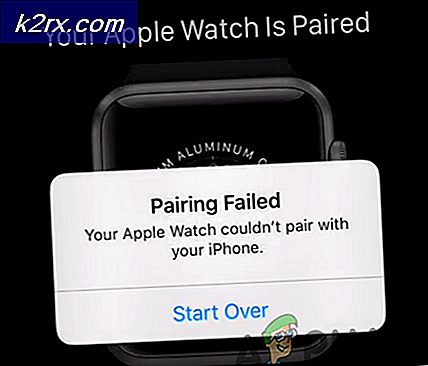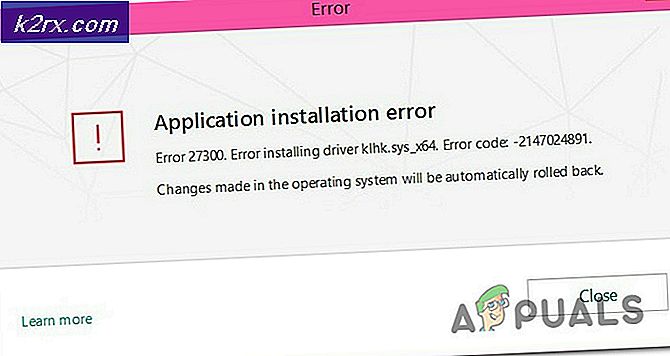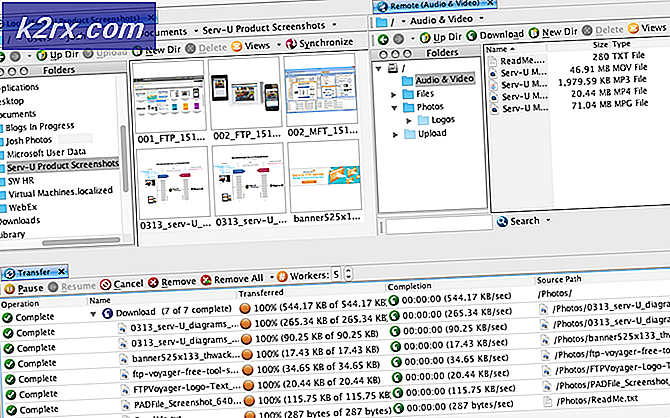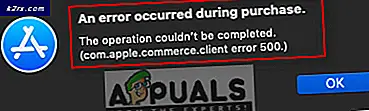Fiks: KB3172985 Unnlater å installere
Windows Update KB3172985 er en kumulativ oppdatering for Windows 10 Versjon 1511 forårsaker problemer for mange brukere når den ikke klarer å bli installert etter flere forsøk. Mesteparten av tiden når en bruker lar det bli installert, blir det fast på vei til å være installert 100 prosent (mellom 50 og 60 prosent) og brukeren må starte på nytt. Først etter at du har startet flere ganger, får du sjansen til å starte opp i operativsystemet. Dette problemet oppstår hovedsakelig på grunn av korrupsjon av oppdateringskomponenter.
Følg de to metodene nedenfor, som forhåpentligvis bør løse dette problemet for deg.
Metode 1: Tilbakestill Windows Update-komponenter
Trykk på Windows-tasten + X for å aktivere menyen over startknappen.
Velg Filutforsker fra listen.
I filbehandlingsvinduet høyreklikker du på C: \ -disken og velger Egenskaper.
På kategorien Generell, klikk på Diskopprydding.
Etter en behandlings-popup, skal vinduet for opprydding av disk vises.
Kontroller at nedlastede programfiler er merket under delen Filer som skal slettes .
Klikk nå på knappen Clean up systemfiler som er tilstede mot bunnen av vinduet.
PRO TIPS: Hvis problemet er med datamaskinen eller en bærbar PC / notatbok, bør du prøve å bruke Reimage Plus-programvaren som kan skanne arkiver og erstatte skadede og manglende filer. Dette fungerer i de fleste tilfeller der problemet er oppstått på grunn av systemkorrupsjon. Du kan laste ned Reimage Plus ved å klikke herNår du er ferdig, gå til Windows- mappen på C: \ -stasjonen.
Gå nå til mappen som heter SoftwareDistribution.
Dobbeltklikk deretter på mappen Last ned .
Slett alt innholdet i denne mappen.
Trykk nå Windows-tasten + A for å påkalle actionsenteret.
Klikk på Innstillinger fra listen.
Klikk nå på Oppdater og sikkerhet.
Rull ned og klikk på Avanserte alternativer.
Klikk nå på Velg hvordan oppdateringer leveres
Deaktiver alternativet ved å sette det på Off hvis det er på On.
Start på nytt og prøv å installere oppdateringen på nytt.
Metode 2: Installer oppdateringen manuelt
Hvis fremgangsmåten ovenfor mislykkes, kan du prøve å installere denne oppdateringen manuelt ved å laste ned stand-alone-pakken herfra
Hvis denne metoden ikke hjelper deg med å installere oppdateringen, kan du prøve trinnene som er oppført her
PRO TIPS: Hvis problemet er med datamaskinen eller en bærbar PC / notatbok, bør du prøve å bruke Reimage Plus-programvaren som kan skanne arkiver og erstatte skadede og manglende filer. Dette fungerer i de fleste tilfeller der problemet er oppstått på grunn av systemkorrupsjon. Du kan laste ned Reimage Plus ved å klikke her